Formel in Word 2010 hinzufügen
In diesem Kapitel wird erläutert, wie Sie einer Tabelle in Word 2010 eine Formel hinzufügen. Mit Microsoft Word können Sie mathematische Formeln in Tabellenzellen verwenden, mit denen Sie Zahlen hinzufügen, den Durchschnitt von Zahlen ermitteln oder die größte oder die größte Zahl ermitteln können kleinste Zahl in den von Ihnen angegebenen Tabellenzellen. Es gibt eine Liste von Formeln, aus denen Sie je nach Anforderung aus den vielen auswählen können. In diesem Kapitel erfahren Sie, wie Sie Formeln in Worttabellen verwenden.
Fügen Sie eine Formel hinzu
Im Folgenden finden Sie die einfachen Schritte zum Hinzufügen einer Formel in einer Tabellenzelle, die im Word-Dokument verfügbar ist.
Step 1- Betrachten Sie die folgende Tabelle mit der Gesamtzahl der Zeilen. Klicken Sie in eine Zelle, die die Summe der Zeilen enthalten soll.
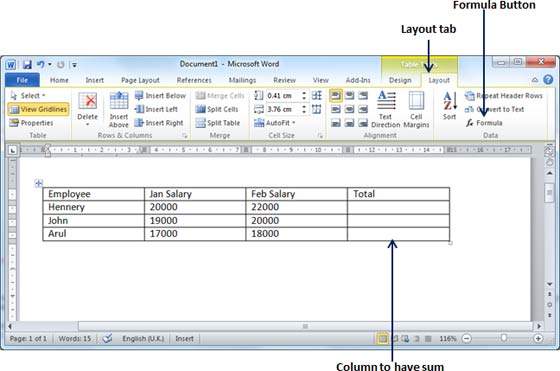
Step 2 - Klicken Sie nun auf Layout tab und klicken Sie dann auf Formula button;; Dies wird angezeigta Formula Dialog Box Dies schlägt eine Standardformel vor, die = istSUM(LEFT)in unserem Fall. Sie können ein Zahlenformat mit auswählenNumber Format List Box um das Ergebnis anzuzeigen oder Sie können die Formel mit dem ändern Formula List Box.
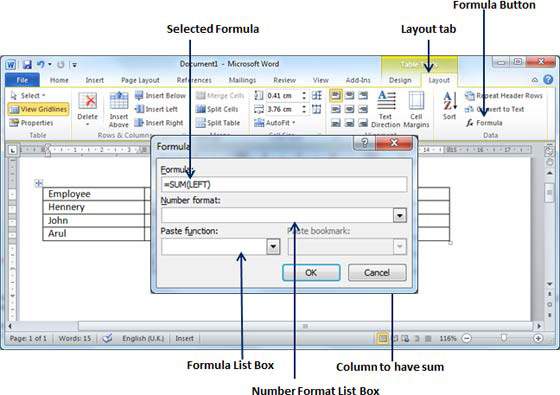
Step 3 - Klicken Sie jetzt OKWenn Sie die Formel anwenden, werden Sie sehen, dass die linken Zellen hinzugefügt wurden und die Summe in die Gesamtzelle eingefügt wurde, in der wir sie haben wollten. Sie können den Vorgang wiederholen, um auch die Summe der beiden anderen Zeilen zu erhalten.
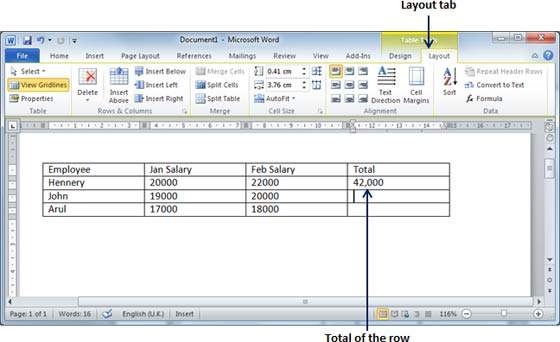
Zellformeln
Das Dialogfeld Formel enthält die folgenden wichtigen Funktionen, die als Formel in einer Zelle verwendet werden können.
| S.No. | Formel & Beschreibung |
|---|---|
| 1 | AVERAGE( ) Der Durchschnitt einer Liste von Zellen |
| 2 | COUNT( ) Die Anzahl der Elemente in einer Liste von Zellen |
| 3 | MAX( ) Der größte Wert in einer Liste von Zellen |
| 4 | MIN( ) Der kleinste Wert in einer Liste von Zellen |
| 5 | PRODUCT( ) Die Multiplikation einer Liste von Zellen |
| 6 | SUM( ) Die Summe einer Liste von Zellen |
Wir gehen davon aus, dass Sie mit dem Erstellen eines Tabellenkalkulationsprogramms vertraut sind. Sie können Ihre Wortzellenformel erstellen. Wortformeln verwenden ein Referenzsystem, um auf einzelne Tabellenzellen zu verweisen. Jede Spalte ist durch einen Buchstaben gekennzeichnet, beginnend mit A für die erste Spalte, B für die zweite Spalte usw. Nach dem Buchstaben kommt die Zeilennummer. Somit ist die erste Zelle in der ersten Reihe A1, die dritte Zelle in der vierten Reihe ist C4 und so weiter.
Im Folgenden finden Sie nützliche Punkte, die Ihnen beim Erstellen einer Wortzellenformel helfen sollen.
| S.No. | Zellreferenzen und Beschreibung |
|---|---|
| 1 | Eine einzelne Zellreferenz wie B3 oder F7 |
| 2 | Eine Reihe von Zellen, wie z. B. A4: A9 oder C5: C13 |
| 3 | Eine Reihe einzelner Zellen wie A3, B4, C5 |
| 4 | ABOVEDies bezieht sich auf alle Zellen in der Spalte über der aktuellen Zelle. |
| 5 | BELOWDies bezieht sich auf alle Zellen in der Spalte unter der aktuellen Zelle. |
| 6 | LEFTDies bezieht sich auf alle Zellen in der Zeile links von der aktuellen Zelle |
| 7 | RIGHTDies bezieht sich auf alle Zellen in der Zeile rechts von der aktuellen Zelle |
Sie können auch einfache mathematische Ausdrücke erstellen, z B3+B5*10 durch Verwendung einfacher mathematischer Operatoren +, -, /, *,%.